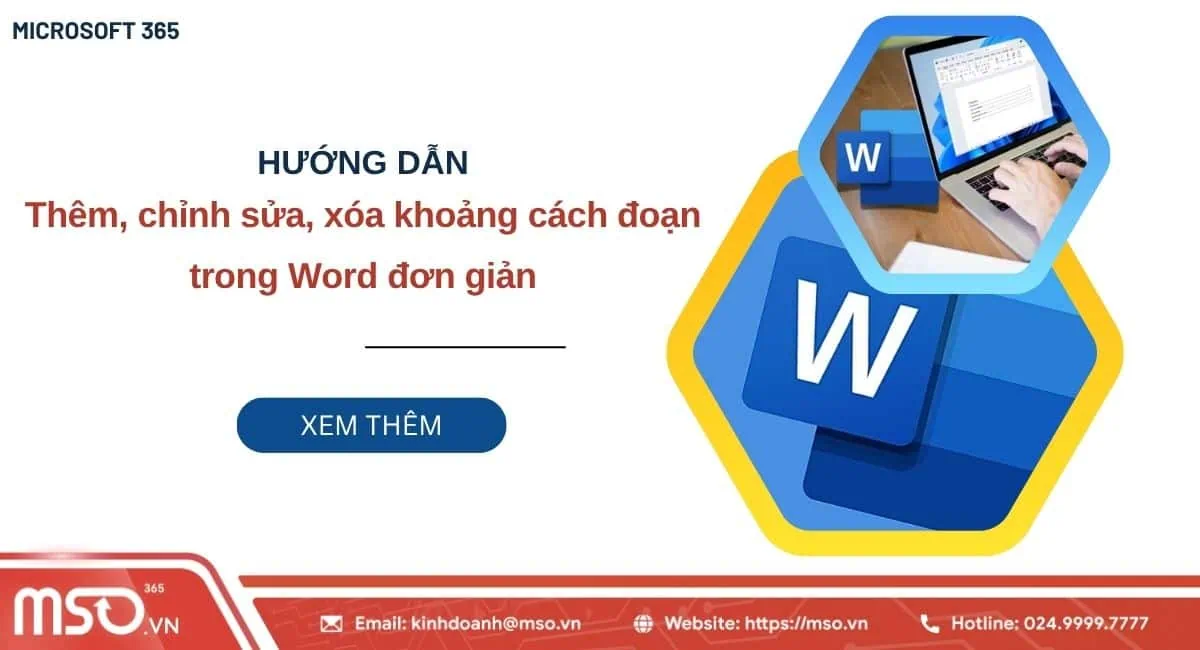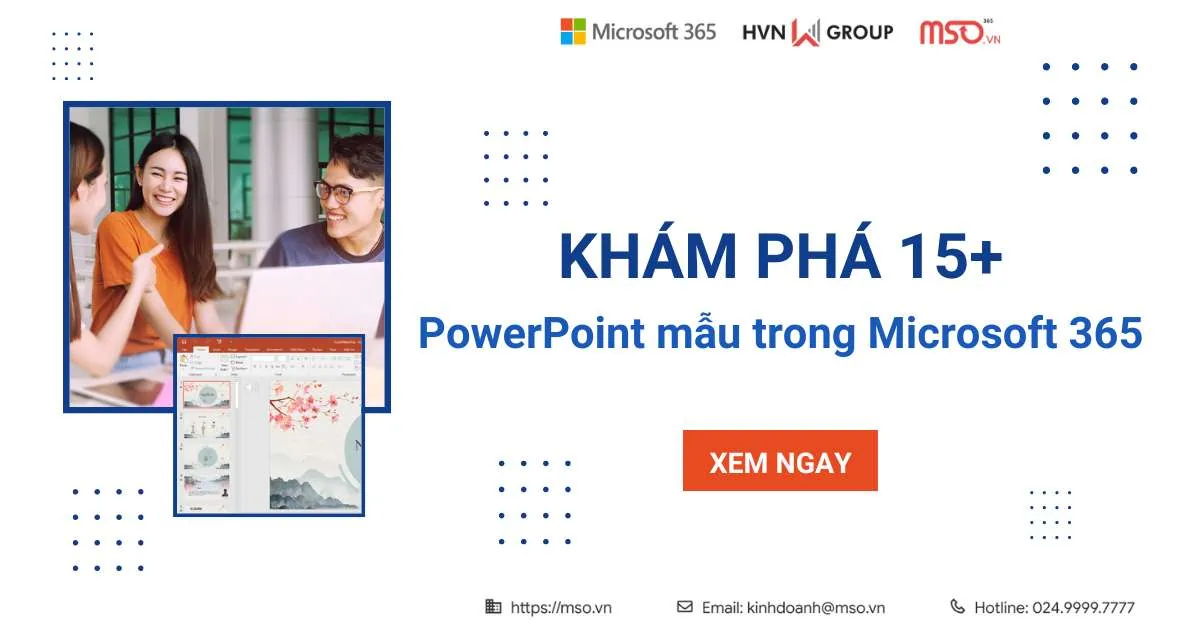Nội dung bài viết
Bằng cách in Excel trang chẵn lẻ có thể sẽ giúp bạn có thể in được 2 trang tài liệu trên cùng một mặt, từ đó có thể tiết kiệm giấy in, sắp xếp và kiểm soát tài liệu hiệu quả hơn, đồng thời có thể kiểm soát tài liệu hiệu quả hơn. Vậy có những cách in trang chẵn lẻ nào nhanh chóng và đơn giản nhất? Hãy cùng chúng tôi tìm hiểu chi tiết về các cách in Excel này ngay trong phần nội dung của bài viết dưới đây nhé.
Khi nào cần thực hiện cách in trang chẵn lẻ trong Excel?

Cách in Excel trang chẵn lẻ là một cách in rất hữu ích trong các trường hợp phía dưới đây:
- In hai mặt giấy (duplex printing): Khi bạn cần in hai mặt giấy và thiết bị máy in mà bạn sử dụng cho phép in hai mặt, bạn có thể chọn in trang lẻ trước, sau đó lật mặt giấy lại để in trang chẵn, điều này sẽ giúp bạn tiết kiệm giấy một cách tối đa và đáp ứng tốt cho việc in ấn tài liệu dài.
- In tài liệu có định dạng sách hoặc tập: Khi bạn cần in các tài liệu có định dạng sách hoặc tập, bạn sẽ cần phải đóng gáy của các trang giấy lại với nhau. Lúc này, bằng cách in Excel trang chẵn lẻ sẽ giúp bạn sắp xếp được các trang giấy theo đúng thứ tự trang.
- In tài liệu để kiểm tra hoặc chỉnh sửa: Khi bạn chỉ cần in trang lẻ hoặc trang chẵn, bạn cũng có thể in dữ liệu trên trang lẻ riêng hoặc trên trang chẵn riêng. Điều này sẽ giúp bạn dễ dàng kiểm tra và chỉnh sửa nội dung.
- Máy in không hỗ trợ in hai mặt tự động: Nếu như máy in mà bạn đang sử dụng không hỗ trợ in hai mặt tự động, bạn sẽ cần phải in trang lẻ trước, sau đó lật giấy thủ công để in trang chẵn.
Nhìn chung, bằng cách in Excel trang chẵn lẻ sẽ giúp bạn đáp ứng được điều kiện in theo nhiều tiêu chí khác nhau. Vậy, làm cách nào để biết Excel có in trang chẵn lẻ được hay không? Hãy cùng chúng tôi tìm hiểu cách kiểm tra Excel có thể in trang chẵn lẻ được hay không ngay trong phần hướng dẫn trong mục tiếp theo nhé.
Cách kiểm tra Excel có thể in chẵn lẻ được hay không?
Đối với các tài liệu Microsoft Word và PDF, các tùy chọn in trang bao gồm cả in trang chẵn lẻ sẽ được hiển thị ngay trong quá trình in tài liệu. Tuy nhiên, đối với đa số các phiên bản Microsoft Excel hiện tại, không có tùy chọn trực tiếp nào để in trang chẵn hoặc trang lẻ như trong Word hoặc PDF. Điều này là do Microsoft Excel không chia nội dung thành các trang rõ ràng như Word, mà phụ thuộc vào kích thước vùng in trong bảng tính và thiết lập máy in.
Cách để kiểm tra xem phần mềm Microsoft Excel của bạn có thể in trang chẵn lẻ được hay không, bạn hãy thực hiện theo các bước dưới đây:
– Bước 1: Đầu tiên, bạn hãy mở file bảng tính mà mình cần in trang chẵn lẻ trong Microsoft Excel >> sau đó hãy nhấn vào thẻ File trên thanh ribbon.

– Bước 2: Tiếp theo, bạn hãy nhấn vào mục Print trong danh sách các tùy chọn trong khung bên trái.

– Bước 3: Trong giao diện của phần Print, bạn hãy điều hướng đến và nhấn chọn phần Settings để kiểm tra.

Nếu mục này không hiển thị các tùy chọn như “Print Odd Pages Only” hoặc “Print Even Pages Only”, thì đó chính là phiên bản phần mềm Microsoft Excel mà bạn đang sử dụng không hỗ trợ thực hiện trực tiếp cách in Excel trang chẵn lẻ.

Như vậy, bạn đã có thể kiểm tra được phần mềm Microsoft Excel của mình có hỗ trợ cách in trang chẵn lẻ trực tiếp hay không.
Trong trường hợp này, để thực hiện cách in Excel trang chẵn lẻ, bạn sẽ cần mở file Excel dưới dạng PDF hoặc file Word. Bằng cách mượn các tính năng in trang chẵn lẻ được cung cấp sẵn trong PDF hoặc trong Microsoft Word, bạn sẽ có thể tiến hành cách in trang chẵn lẻ cho file Excel một cách nhanh chóng, linh hoạt và dễ dàng.
Hãy tiếp tục theo dõi bài viết hướng dẫn cách in Excel trang chẵn lẻ này của MSO, để biết rõ được các cách in trang chẵn lẻ cho file Microsoft Excel nhé.
Các cách in Excel trang chẵn lẻ đơn giản, nhanh chóng nhất
Như chúng tôi đã nói ở trên, tùy thuộc vào phiên bản phần mềm Microsoft Excel mà bạn có thể in trang chẵn lẻ hoặc không thể tiến hành cách in cho file Microsoft Excel. Trong trường hợp bạn không thể in trang chẵn lẻ trong Excel, bạn có thể sử dụng phần mềm Word hoặc PDF để thay thế. Dưới đây là hướng dẫn chi tiết của chúng tôi về các cách in Excel trang chẵn lẻ này mà bạn có thể tham khảo để tiến hành nhanh chóng và dễ dàng nhất:
Cách in Excel trang chẵn lẻ trực tiếp trong phần mềm Microsoft Excel
Đầu tiên là cách in trang chẵn lẻ trực tiếp trong phần mềm Microsoft Excel, bạn hãy tiến hành theo các thao tác được chúng tôi hướng dẫn cụ thể phía dưới đây:
– Bước 1: Bạn hãy nhấn vào thẻ File trên thanh công cụ ribbon >> sau đó nhấn chọn mục Print trong danh sách tùy chọn trên khung bên trái.

– Bước 2: Sau khi khung Print được hiển thị >> bạn hãy điều hướng đến phần Settings >> rồi nhấn vào mục Print Active Sheets >> rồi nhấn chọn một trong các tùy chọn phía dưới đây để in Excel theo trang chẵn hoặc lẻ:
- Print Odd Pages Only: Nhấn chọn tùy chọn này để chỉ in trang lẻ.
- Print Even Pages Only: Nhấn chọn tùy chọn này để chỉ in trang chẵn.
– Bước 3: Sau khi in một loại trang chẵn hoặc lẻ phía trên xong, bạn hãy lật trang giấy lại rồi chọn loại tùy chọn in còn lại.
* Lưu ý:
- Nếu bạn cần in một bảng tính có kích thước lớn, bạn có thể kiểm tra trước trong phần Preview để biết được số lượng và cách thức dữ liệu được in ra như thế nào.
- Bạn cũng có thể sử dụng tính năng Page Break Preview trong Excel để kiểm soát cách chia trang cho phù hợp với nhu cầu của mình.
Như vậy, bạn có thể in Excel với trang chẵn lẻ một cách đơn giản và nhanh chóng nhất ngay trong phần mềm Microsoft Excel mà mình đang sử dụng, chỉ cần đảm bảo rằng phần mềm Excel của mình có hỗ trợ các tùy chọn in trang chẵn lẻ này.
Nếu như phần mềm Microsoft Excel mà bạn đang sử dụng không hỗ trợ cách in Excel trang chẵn lẻ trực tiếp, bạn có thể tiến hành chuyển đổi định dạng và thực hiện in trong phần mềm MS Word hoặc PDF là có thể in trang chẵn lẻ cho file Excel của mình một cách dễ dàng.
Cách in Excel trang chẵn lẻ bằng phần mềm Microsoft Word
Tiếp theo là cách in Excel trang chẵn lẻ bằng phần mềm Microsoft Word, bạn có thể chuyển đổi file Excel sang dạng Word và mở nó trong phần mềm Microsoft Word là có thể dễ dàng tiến hành cách in trang chẵn lẻ cho bảng tính Excel một cách linh hoạt.
* Lưu ý:
- Để có thể in chẵn lẻ trong Word, bạn hãy bắt buộc chuyển dữ liệu từ Excel sang tài liệu Word, sau đó bạn phải đánh số thứ tự cho trang trước khi tiến hành in.
- Cách in trang chẵn lẻ này bắt buộc bạn phải chọn lại chế độ chẵn lẻ cho máy sau khi in xong.
Để in Excel với kiểu trang chẵn lẻ thông qua phần mềm Microsoft Word, bạn có thể làm như sau:
Sao chép dữ liệu trong file Excel sang file Word
Đầu tiên, bạn hãy tiến hành theo các thao tác sau đây để chuyển dữ liệu trong file Excel đó qua Word:
– Bước 1: Bạn hãy tiến hành copy toàn bộ dữ liệu trong file Excel mà mình muốn in kiểu chẵn lẻ.

– Bước 2: Tiếp theo, bạn hãy mở một file Word mới lên >> rồi nhấn chuột phải vào trang Word trống đó >> sau đó hãy nhấn chọn tùy chọn Keep Source Formatting trong danh sách menu được xổ ra để chọn giữ nguyên định dạng gốc của dữ liệu khi dán.

– Bước 3: Ngay sau đó, bảng dữ liệu Excel của bạn sẽ được dán vào trang Word. Lúc này, bạn hãy tiến hành các thao tác chỉnh sửa lại dữ liệu theo nhu cầu của mình nếu cần thiết.

Cách in Excel trang chẵn lẻ bằng phần mềm Microsoft Word
Sau khi bạn đã chuyển toàn bộ dữ liệu trong file Excel mà mình muốn in sang file Word thành công, bạn hãy tiến hành các thao tác in trang chẵn lẻ cho file dữ liệu đó từ phần mềm Microsoft Word với tùy chọn in chẵn lẻ có sẵn. Để tiến hành in, bạn hãy thực hiện theo các thao tác phía dưới đây:
– Bước 1: Từ giao diện file Word chứa các dữ liệu của bảng tính Excel mà bạn cần in, bạn hãy nhấn vào thẻ Insert trên thanh công cụ >> rồi nhấn chọn mục Page Number >> sau đó hãy tiến hành đánh số trang cho tài liệu đó.

– Bước 2: Sau khi đánh số trang cho tài liệu xong, bạn hãy tiến hành các bước in trang chẵn lẻ như sau:
- Đầu tiên, hãy nhấn chọn thẻ File trên thanh công cụ ribbon.

- Tiếp theo, bạn hãy nhấn chọn mục Print ở trong khung bên trái màn hình >> rồi điều hướng đến phần Settings và nhấn chọn mục Print All Pages trong giao diện Print trên màn hình.

- Sau đó, ở trong danh sách các tùy chọn được hiển thị ra >> bạn hãy nhấn chọn vào mục Only Print Odd Pages >> rồi nhấn nút Print để tiến hành in các trang lẻ của file tài liệu trước.

- Cuối cùng, bạn hãy lật mặt giấy in lại >> rồi tiếp tục nhấn vào mục Print All Pages trong giao diện của phần Print >> sau đó nhấn chọn mục Only Print Even Pages >> rồi nhấn nút Print để tiến hành in các trang chẵn của file tài liệu đó là hoàn tất.

Như vậy là bạn đã có thể hoàn tất cách in Excel trang chẵn lẻ một cách đơn giản và nhanh chóng thông qua phần mềm Microsoft Word rồi đó. Hãy tiếp tục theo dõi và tham khảo phần hướng dẫn của chúng tôi trong mục tiếp theo để biết thêm cách in Excel trang chẵn lẻ thông qua PDF nhé.
>>> Xem thêm: Các lỗi in Excel thường gặp và cách giải quyết nhanh gọn
Cách in trang chẵn lẻ cho file Excel thông qua PDF
Cách in trang chẵn lẻ cho file Excel thay thế tiếp theo là in bằng định dạng file PDF. Bạn có thể xuất file Excel sang định dạng PDF, rồi mở file trong phần mềm Adobe Acrobat hoặc trình đọc PDF, sau đó tiến hành các thao tác in như bình thường là hoàn tất.
* Lưu ý:
- Để có thể tiến hành cách in chẵn lẻ cho file Excel, bạn bắt buộc phải đánh số thứ tự cho trang trước khi tiến hành các bước in.
- Cách in trang chẵn lẻ này bạn cũng bắt buộc cần phải lựa chọn chế độ in chẵn lẻ cho máy in sau khi in xong.
Để thực hiện cách in Excel trang chẵn lẻ thông qua định dạng PDF, bạn hãy tiến hành theo các thao tác phía dưới đây:
Lưu file bảng tính Excel dưới định dạng PDF
Trước tiên, bạn cần phải lưu file Excel máy tính của mình dưới dạng PDF thì mới có thể thực hiện các thao tác in chẵn lẻ thông qua phần mềm PDF được. Để lưu file Excel dưới định dạng PDF, bạn hãy thực hiện như sau:
– Bước 1: Bạn hãy mở file Microsoft Excel mà mình muốn in trang chẵn lẻ lên >> rồi nhấn chọn vào thẻ File trên thanh công cụ.

– Bước 2: Tiếp theo, bạn hãy nhấn chọn mục Save As hoặc mục Export trong khung bên trái màn hình để tiến hành lưu file Excel đó về máy tính của mình.

– Bước 3: Khi hộp thoại Save As hiển thị trên màn hình, bạn hãy nhấn vào mục Save as type >> rồi nhấn chọn tùy chọn PDF trong danh sách menu để chọn lưu file Excel đó dưới định dạng PDF.

Cách in Excel trang chẵn lẻ thông qua PDF
Sau khi đã chuyển file Excel sang định dạng PDF xong, các trang trong file sẽ được tự động đánh số thứ tự trang luông nên bạn không cần phải thực hiện thủ công nữa. Lúc này, bạn hãy tiến hành các thao tác in trang chẵn lẻ cho file Excel đó luôn với các bước cụ thể như sau:
– Bước 1: Bạn hãy truy cập vào File Explorer >> rồi nhấn chuột phải vào file Excel mà mình đã lưu trữ dưới dạng PDF >> tiếp tục nhấn chọn mục Open With >> sau đó chọn tùy chọn Foxit Reader để mở file đó lên.

– Bước 2: Ngay sau đó, file PDF đó của bạn sẽ được mở lên, lúc này bạn hãy nhấn chọn vào biểu tượng Print.

– Bước 3: Tiếp theo, trong hộp thoại Print >> bạn hãy điều hướng đến phần Subset >> rồi nhấn chọn mục All Pages in range.

– Bước 4: Trong danh sách các tùy chọn được xổ xuống, bạn hãy nhấn chọn vào một tùy chọn giữa các tùy chọn sau đây:
- Odd pages only: Nhấn chọn mục này để tiến hành in các trang lẻ.
- Even pages only: Nhấn chọn mục này để tiến hành in các trang chẵn.
Sau đó, hãy nhấn chọn nút OK để tiến hành in theo kiểu mà bạn đã chọn.

– Bước 5: Sau khi bạn đã in xong, bạn hãy lật tệp giấy lại >> rồi tiếp tục tiến hành các thao tác in với tùy chọn in còn lại là hoàn tất.
Ngay lập tức, file bảng tính mà bạn muốn in sẽ được in theo trang chẵn lẻ.

Nhìn chung, các cách để in trang chẵn lẻ file Excel mà chúng tôi đã hướng dẫn chi tiết phía trên được thực hiện rất đơn giản và dễ dàng. Bạn có thể áp dụng một trong những cách in trang chẵn lẻ như phía trên đây để có thể in file Excel với trang chẵn lẻ một cách nhanh chóng và đơn giản nhất nhé.
Các lỗi phổ biến khi in trang chẵn lẻ trong Excel
Trong quá trình thực hiện các cách in Excel trang chẵn lẻ, có thể bạn sẽ gặp phải một số lỗi nghiêm trọng, khiến cho quá trình này xảy ra sai sót và không đạt kết quả cao. Dưới đây là một số lỗi thường gặp nhất khi in trang chẵn lẻ trong Excel và gợi ý cách khắc phục hiệu quả nhất từ MSO:
Lỗi nhấn Print nhưng không in được trên Word
Lỗi này thường xảy ra khi bạn không chọn đúng máy in hoặc không thực sự sử dụng máy in để in tài liệu. Trong trường hợp này, sau khi nhấn lệnh in, file Word sẽ không được in ra giấy mà sẽ được lưu trữ dưới dạng các định dạng PDF, XPS, OneNote hoặc Notepad. Để tránh gặp lỗi này, bạn hãy đảm bảo rằng mình đã thiết lập và chọn đúng máy in mà mình đang muốn in tài liệu, đồng thời hãy thực hiện tuần tự theo đúng các bước in trang chẵn lẻ cho file Excel thông qua phần mềm Microsoft Word.
Lỗi chỉ lưu được file PDF sau khi nhấn OK
Lỗi này thường xảy ra khi bạn thực hiện thao tác in hai mặt trên file PDF nhưng chưa kết nối máy tính với máy in. Để khắc phục và tránh gặp lỗi này, bạn hãy đảm bảo rằng mình đã kết nối máy tính đang sử dụng với thiết bị máy in cần dùng. Nếu chưa có máy in, bạn hãy lưu lại file đã chỉnh sửa và tiến hành in sau khi được kết nối với máy in.
Nếu bạn gặp phải những tính trạng như thế này, hãy áp dụng các gợi ý mà chúng tôi cung cấp phía trên để có thể in Excel trang chẵn lẻ một cách hiệu quả nhất nhé.
>>> Xem thêm: Tổng hợp các cách in file Excel chi tiết, nhanh và chuẩn nhất
Lời kết
Có thể thấy, cách in Excel trang chẵn lẻ là một cách in rất hữu ích để bạn có thể thực hiện và đảm bảo đáp ứng tốt cho những quy chuẩn về in ấn và đảm bảo đúng theo nhu cầu in ấn mà mình muốn. Thông qua nội dung chi tiết trong bài viết trên, MSO đã hướng dẫn chi tiết cho bạn về các cách in trang chẵn lẻ cho file Excel, bao gồm cách in trực tiếp trong phần mềm Excel, cách in gián tiếp bằng cách chuyển đổi sang định dạng Microsoft Word và PDF.
Hy vọng rằng, với những hướng dẫn mà chúng tôi cung cấp chi tiết phía trên, bạn có thể tiến hành in ấn file Excel một cách nhanh chóng, đơn giản và hiệu quả nhất. Nếu còn có bất cứ câu hỏi nào khác liên quan đến vấn đề này hay cần được hướng dẫn và giải đáp về bất cứ điều gì liên quan đến phần mềm Excel hoặc các công cụ khác thuộc Microsoft 365, bạn hãy liên hệ ngay với chúng tôi thông qua các thông tin dưới đây để được giải đáp nhé.
———————————————————
Fanpage: MSO.vn – Microsoft 365 Việt Nam
Hotline: 024.9999.7777